مەزمۇن جەدۋىلى
بۇ دەرسلىكتە Excel سانلار گۇرپىسىنىڭ فورمۇلاسىنىڭ نېمىلىكىنى ، خىزمەت جەدۋىلىڭىزگە قانداق كىرگۈزۈشنى ۋە سانلار گۇرپىسى ۋە سانلار گۇرپىسى فۇنكسىيەسىنى قانداق ئىشلىتىشنى ئۆگىنىسىز.
Array فورمۇلا Excel دا ئىنتايىن كۈچلۈك قورال ۋە ئىگىلەش ئەڭ قىيىن قوراللارنىڭ بىرى. يەككە سانلار فورمۇلاسى كۆپ خىل ھېسابلاش ئېلىپ بارالايدۇ ۋە مىڭلىغان ئادەتتىكى فورمۇلانى ئالماشتۇرالايدۇ. ۋەھالەنكى ،% 90 ئابونت ئەزەلدىن ئۆگىنىش جەدۋىلىدە سانلار گۇرپىسى ئىقتىدارىنى ئىشلىتىپ باقمىغان ، چۈنكى ئۇلار ئۆگىنىشنى باشلاشتىن قورقىدۇ. بۇ دەرسلىكنىڭ مەقسىتى ئۆگىنىش ئەگرى سىزىقىنى ئىمكانقەدەر ئاسان ۋە سىلىق قىلىش.
Excel دىكى سانلار گۇرپىسى نېمە؟ فورمۇلا ، «سانلار گۇرپىسى» دېگەن سۆزنىڭ مەنىسىنى بىلەيلى. ماھىيەتتە ، بىر گۇرۇپپا تۈرلەر توپلىمى. بۇ تۈرلەر تېكىست ياكى سان بولۇپ ، ئۇلار بىر قۇر ياكى ستون ياكى بىر نەچچە قۇر ۋە ستوندا تۇرالايدۇ.
مەسىلەن ، ھەپتىلىك يېمەكلىك تىزىملىكىڭىزنى Excel سانلار گۇرپىسىغا قويسىڭىز ، ئۇ كۆرۈنىدۇ. مەسىلەن:
{"سۈت" ، "تۇخۇم" ، "سېرىق ماي" ، "كۆممىقوناق ئۇمىچى"}
ئۇنداقتا ، ئەگەر A1 دىن D1 دىن D1 غىچە بولغان ھۈجەيرىلەرنى تاللىسىڭىز ، ئالدىنقى قاتاردىكى سانلار گۇرپىسىغا تەڭ كېلىدۇ. فورمۇلا بالدىقىدا بەلگە (=) نى بېسىپ CTRL + SHIFT + ENTER نى بېسىڭ ، تۆۋەندىكى نەتىجىگە ئېرىشىسىز:
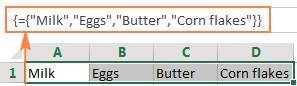
ئەمدىلا قىلغانلىرىڭىز بىر ئۆلچەملىك گورىزونتال ھاسىل قىلىش. سانلار گۇرپىسى. ھېچنېمە يوقتۇراقلىق
سانلار گۇرپىسى تۇراقلىق سان ، تېكىست قىممىتى ، Booleans (TRUE ۋە FALSE) ۋە خاتالىق قىممىتىنى ئۆز ئىچىگە ئالىدۇ ، پەش ياكى يېرىم چېكىت ئارقىلىق ئايرىلىدۇ. ياكى ئىلمىي ئىزاھاتتا. ئەگەر سىز تېكىست قىممىتىنى ئىشلەتسىڭىز ، ئۇلار ھەر قانداق Excel فورمۇلاسىغا ئوخشاش قوش تىرناق (") بىلەن قورشالغان بولۇشى كېرەك. .3 <<>> فورمۇلا بەتكۈچى & gt; ئېنىقلانغان ئىسىملار گۇرۇپپىسىنى چېكىڭ ۋە ئىسىمنى ئېنىقلاڭ نى تاللاڭ. ئۇنىڭدىن باشقا ، Ctrl + F3 نى بېسىڭ ۋە يېڭى نى بېسىڭ.
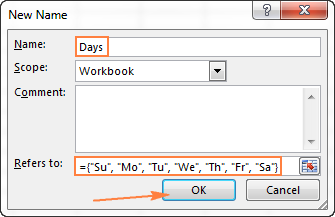
نەتىجە ئوخشاش بولۇشى كېرەك. بۇ:

ئەگەر سانلار گۇرپىسى نورمال ئىشلىمىسە ، تۆۋەندىكى مەسىلىلەرنى تەكشۈرۈپ بېقىڭ:
- ئېلېمېنتلارنى ئۆچۈرۈڭماس قەدەملىك سانلار گۇرپىسىنىڭ ماس كېلىدىغان ھەرپ تىزمىسى - گورىزونتال سانلار گۇرپىسىدىكى پەش ۋە تىك سىزىقتىكى پەش. ئەگەر سىز تېخىمۇ كۆپ كاتەكچىلەرنى تاللىسىڭىز ، ھەر بىر قوشۇمچە كاتەكچىنىڭ # N / A خاتالىقى بولىدۇ. ئەگەر سىز تېخىمۇ ئاز كاتەكچىلەرنى تاللىسىڭىز ، سانلار گۇرپىسىنىڭ پەقەت بىر قىسمى قىستۇرۇلىدۇ. سانلار گۇرپىسى ئۇقۇمى ، سىز قانداق قىلىپ سانلار گۇرپىسى ئۇچۇرلىرىنى ئىشلىتىپ ئەمەلىي ۋەزىپىڭىزنى ھەل قىلالايدىغانلىقىڭىزنى كۆرۈپ باقايلى. سىز يىغىنچاقلىماقچى بولغان ساننى ئۆز ئىچىگە ئالىدۇ. مەسىلەن ، ئەگەر سىز ئەڭ كىچىك 3 ياكى ئەڭ چوڭ ساننى قوشماقچى بولسىڭىز ، سانلار گۇرپىسى تۇراقلىق ھالەت {1,2,3} بولىدۇ. بىرىنچى پارامېتىردىكى ھۈجەيرىلەر ، ئىككىنچى گۇرۇپپىدىكى سانلار گۇرپىسىنى ئۆز ئىچىگە ئالىدۇ. ئاخىرىدا ، ئۇنى SUM ئىقتىدارىغا قىستۇرۇڭ ، بۇنىڭغا ئوخشاش:
ئەڭ چوڭ 3 ساننى يىغىنچاقلاڭ:
=SUM(LARGE(range, {1,2,3}))ئەڭ كىچىك 3 ساننى يىغىنچاقلاڭ:
=SUM(SMALL(range, {1,2,3}))بېسىشنى ئۇنتۇپ قالماڭ سىز سانلار گۇرپىسىغا كىرگەندىن باشلاپ Ctrl + Shift + Enter نى كىرگۈزۈڭ ، ھەمدە تۆۋەندىكى نەتىجىگە ئېرىشىسىز:
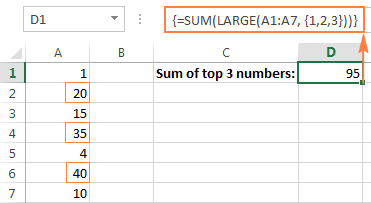
مۇشۇنىڭغا ئوخشاش ئۇسۇلدا ، N نىڭ ئوتتۇرىچە سانىنى ئەڭ كىچىك ھېسابلىيالايسىز ياكى دائىرە ئىچىدىكى ئەڭ چوڭ قىممەت:
ئالدىنقى 3 ساننىڭ ئوتتۇرىچە سانى:
=AVERAGE(LARGE(range, {1,2,3}))ئوتتۇرىچەئاستىدىكى 3 سان:
=AVERAGE(SMALL(range, {1,2,3}))مىسال 2. كۆپ خىل شەرتلىك ھۈجەيرىلەرنى ساناش ئۈچۈن فورمۇلا فورمۇلاسى
پەرەز قىلايلى ، سىزنىڭ زاكاز تىزىملىكىڭىز بار ، بېرىلگەن ساتقۇچىنىڭ قانچە قېتىم ساتقانلىقىنى بىلگۈڭىز بار مەھسۇلاتلار.
ئەڭ ئاسان ئۇسۇل كۆپ خىل شارائىتتا COUNTIFS فورمۇلا ئىشلىتىش. قانداقلا بولمىسۇن ، نۇرغۇن مەھسۇلاتلارنى ئۆز ئىچىگە ئالماقچى بولسىڭىز ، COUNTIFS فورمۇلاڭىزنىڭ ھەجىمى بەك چوڭ بولۇپ كېتىشى مۇمكىن. ئۇنى تېخىمۇ ئىخچام قىلىش ئۈچۈن ، سىز COUNTIFS نى SUM بىلەن بىللە ئىشلىتەلەيسىز ۋە بىر ياكى بىر قانچە تالاش-تارتىشتا سانلار گۇرپىسىنى تۇرالايسىز ، مەسىلەن:
=SUM(COUNTIFS(range1, "criteria1", range2, {"criteria1", "criteria2"}))ھەقىقىي فورمۇلا تۆۋەندىكىدەك كۆرۈنۈشى مۇمكىن:
=SUM(COUNTIFS(B2:B9, "sally", C2:C9, {"apples", "lemons"}))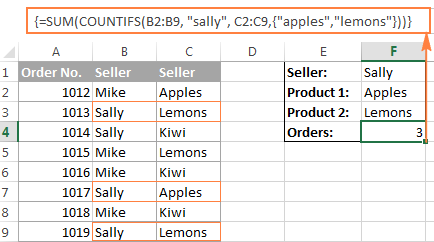
بىزنىڭ ئۈلگە سانلار گۇرپىسى پەقەت ئىككى ئېلېمېنتنى ئۆز ئىچىگە ئالىدۇ ، چۈنكى نىشان يېقىنلىشىشنى كۆرسىتىدۇ. ھەقىقىي گۇرۇپپا فورمۇلاڭىزدا ، سودا لوگىكىسى تەلەپ قىلغاندەك نۇرغۇن ئېلېمېنتلارنى ئۆز ئىچىگە ئېلىشىڭىز مۇمكىن ، ئەگەر فورمۇلانىڭ ئومۇمىي ئۇزۇنلۇقى Excel 2019 - 2007 (Excel 2003 دىكى 1024 ھەرپ ۋە ئۇنىڭدىن تۆۋەن) دىكى 10192 ھەرپتىن ئېشىپ كەتمەيدۇ. چوڭ سانلار گۇرپىسىنى بىر تەرەپ قىلىشقا يېتەرلىك. تېخىمۇ كۆپ تەپسىلاتلار ئۈچۈن سانلار گۇرپىسى فورمۇلاسىنىڭ چەكلىمىسىنى كۆرۈڭ. Excel AND فورمۇلادىكى OR ۋە OR مەشغۇلاتچىلىرى
سانلار گۇرپىسى مەشغۇلاتچىسى سىز ياكى سان ياكى لوگىكا ئارقىلىق سانلار گۇرپىسىنى قانداق بىر تەرەپ قىلىشنى خالايدىغانلىقىڭىزنى ئېيتىپ بېرىدۇ. *) whichكۆپەيتىش بەلگىسى. ئەگەر بارلىق شەرتلەر TRUE غا باھا بەرسە ، Excel غا TRUE نى قايتۇرۇشنى بۇيرۇدى.
=SUM((A2:A9="Mike") * (B2:B9="Apples") * (C2:C9))
ياكى
=SUM(IF(((A2:A9="Mike") * (B2:B9="Apples")), (C2:C9)))
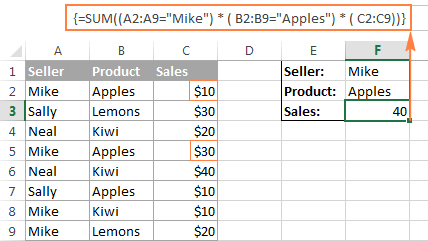
تېخنىكىلىق جەھەتتىن ئېيتقاندا ، بۇ فورمۇلا ئۈچ گۇرۇپپىنىڭ ئېلېمېنتلىرىنى ئوخشاش ئورۇنغا كۆپەيتىدۇ. ئالدىنقى ئىككى سانلار گۇرپىسى TRUE ۋە يالغان قىممەتلەر بىلەن ئىپادىلىنىدۇ ، بۇلار A2: A9 دىن Mike »ۋە B2: B9 بىلەن« ئالما »نى سېلىشتۇرۇشنىڭ نەتىجىسى. ئۈچىنچى گۇرۇپپىدا C2: C9 ئارىلىقىدىكى سېتىش نومۇرى بار. ھەر قانداق ماتېماتىكا مەشغۇلاتىغا ئوخشاش. ، كۆپەيتىش TRUE ۋە FALSE نى ئايرىم-ئايرىم ھالدا 1 ۋە 0 گە ئايلاندۇرىدۇ. ھەمدە 0 گە كۆپەيتىش ھەمىشە نۆل بېرىدۇ ، نەتىجىدە ياكى ھەر ئىككى شەرت ھازىرلانمىغان ۋاقىتتا ھاسىل بولغان سانلار گۇرپىسى 0 بولىدۇ. ئەگەر ھەر ئىككى شەرت ھازىرلانسا ، ئۈچىنچى سانلار گۇرپىسىدىكى ماس ئېلېمېنت ئېرىشىدۇ. ئاخىرقى سانلار گۇرپىسىغا (مەسىلەن: 1 * 1 * C2 = 10). شۇڭا ، كۆپەيتىشنىڭ نەتىجىسى بۇ سانلار گۇرپىسى: {10; 0; 0; 30; 0; 0; 0; 0}. ئاخىرىدا ، SUM ئىقتىدارى قوشۇلدى سانلار گۇرپىسىنىڭ ئېلېمېنتلىرى ۋە 40 نەتىجىسىنى قايتۇرىدۇ. OR product is ئالما:
=SUM(IF(((A2:A9="Mike") + (B2:B9="Apples")), (C2:C9)))
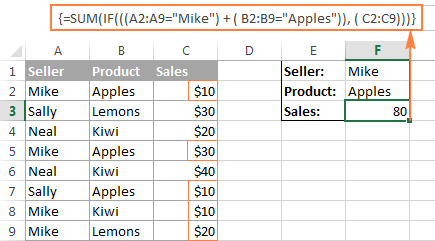
بۇ فورمۇلادا ، ئالدىنقى ئىككى سانلار گۇرپىسىنىڭ ئېلېمېنتلىرىنى قوشالايسىز (بۇ سىزنىڭ شەرتلىرىڭىز) سىناپ باقماقچى) ، ھەمدە TRUE (& gt; 0) گە ئېرىشىڭ ، ئەگەر كەم دېگەندە بىر شەرت TRUE غا باھا بېرىدۇ. بارلىق شەرتلەر يالغانغا باھا بەرگەندە يالغان (0). ئاندىن ، IF قوشۇش نەتىجىسىنىڭ 0 دىن چوڭ ياكى ئەمەسلىكىنى تەكشۈرسە ، ئەگەر ئۇ بولسا ، SUM ئۈچىنچى سانلار گۇرپىسىغا ماس كېلىدىغان ئېلېمېنتنى قوشىدۇ (C2: C9).
كۆرسەتمە. Excel نىڭ زامانىۋى نەشىرلىرىدە ، بۇ خىل ۋەزىپىلەر ئۈچۈن سانلار گۇرپىسى ئىشلىتىشنىڭ ھاجىتى يوق - ئاددىي SUMIFS فورمۇلا ئۇلارنى مۇكەممەل بىر تەرەپ قىلىدۇ. قانداقلا بولمىسۇن ، سان ۋە فورمۇلادىكى AND ۋە OR مەشغۇلاتچىلىرى تېخىمۇ مۇرەككەپ سىنارىيەلەردە پايدىلىق بولۇشى مۇمكىن ، پەقەت ياخشى بولغان گىمناستىكا دېمەيلا قويايلى :)) Excel دىكى سانلار گۇرپىسى بىلەن ، قوش سىزىق (-) نى ئۆز ئىچىگە ئالغان بىر قانچەسىنى ئۇچرىتىپ قېلىشىڭىز مۇمكىن ، ئۇنىڭ نېمە ئۈچۈن ئىشلىتىلگەنلىكىنى ئويلىغان بولۇشىڭىز مۇمكىن.
قوش سىزىق ، تېخنىكىلىق جەھەتتىن <18 دەپ ئاتىلىدۇ> قوش بىرلەشمە تىجارەتچى ، بەزى ئىپادىلەر ئارقىلىق قايتۇرۇلغان سانسىز Boolean قىممىتىنى (TRUE / FALSE) سانلار گۇرپىسى فۇنكسىيەسى چۈشىنەلەيدىغان 1 ۋە 0 گە ئۆزگەرتىشكە ئىشلىتىلىدۇ.
تۆۋەندىكى مىسال ئۈمىدۋار ئىشلارنى ۋۇجۇدقا چىقىرىدۇ. چۈشىنىش ئاسان. A ئىستوندا چېسلا تىزىملىكى بار دەپ پەرەز قىلايلى ، يىلنىڭ قانداق بولۇشىدىن قەتئىينەزەر ، يانۋاردا قانچە كۈننىڭ يۈز بېرىدىغانلىقىنى بىلگۈڭىز بار.
تۆۋەندىكى فورمۇلا ئىشلەيدۇداۋالاش:
=SUM(--(MONTH(A2:A10)=1))
بۇ Excel گۇرۇپپا فورمۇلا بولغاچقا ، ئۇنى تاماملاش ئۈچۈن Ctrl + Shift + Enter نى بېسىشنى ئۇنتۇپ قالماڭ.
ئەگەر باشقا بىر ئايغا قىزىقسىڭىز ، ماس سان بىلەن 1 نى ئالماشتۇرۇڭ. مەسىلەن ، 2-فېۋرال ، 3-مارت دېمەكتۇر. فورمۇلانى تېخىمۇ جانلىق قىلىش ئۈچۈن ، ئېكران كۆرۈنۈشىدە كۆرسىتىلگەندەك بەزى كاتەكچىلەردە ئاي نومۇرىنى بەلگىلىيەلەيسىز:

ئەمدى ، بۇ سانلار گۇرپىسىنىڭ قانداق ئىشلەيدىغانلىقىنى تەھلىل قىلايلى. MONTH فۇنكسىيەسى A2 دىن A10 غىچە بولغان كاتەكچىلەردىكى ھەر بىر ئاينى رەت نومۇرى بىلەن ئىپادىلەيدۇ ، بۇ سانلار گۇرپىسى {2; 1; 4; 2; 12; 1; 2; 12; 1}.
ئۇنىڭدىن كېيىن ، سانلار گۇرپىسىنىڭ ھەر بىر ئېلېمېنتى D1 كاتەكچىدىكى قىممەت بىلەن سېلىشتۇرۇلىدۇ ، بۇ مىسالدىكى 1-سان. بۇ سېلىشتۇرۇشنىڭ نەتىجىسى Boolean قىممىتى TRUE ۋە FALSE. ئېسىڭىزدە بولسۇن ، سىز سانلار گۇرپىسىنىڭ مەلۇم قىسمىنى تاللىسىڭىز ھەمدە F9 نى بېسىپ بۇ بۆلەكنىڭ نېمىگە تەڭ كېلىدىغانلىقىنى كۆرەلەيسىز:

ئاخىرىدا ، سىز بۇ Boolean قىممىتىنى ئۆزگەرتىشىڭىز كېرەك. SUM ئىقتىدارى چۈشىنەلەيدىغان 1 ۋە 0 لار. بۇ قوش بىرلەشمە تىجارەتچىگە ئېھتىياجلىق نەرسە. تۇنجى بىرلىككە كەلگەنلەر TRUE / FALSE نى ئايرىم-ئايرىم ھالدا -1/0 گە مەجبۇرلايدۇ. ئىككىنچى بىرلىككە كەلگەن قىممەتنى رەت قىلىدۇ ، يەنى بەلگىنى ئۆزگەرتىدۇ ، ئۇلارنى +1 ۋە 0 گە ئايلاندۇرىدۇ ، Excel ئىقتىدارلىرىنىڭ كۆپىنچىسى چۈشىنەلەيدۇ ۋە ئىشلىيەلەيدۇ. ئەگەر يۇقارقى فورمۇلادىن قوش بىرلىكنى ئېلىۋەتسىڭىز ، كارغا كەلمەيدۇ.
بۇ قىسقا بولۇشىنى ئۈمىد قىلىمەندەرسلىك Excel گۇرۇپپا فورمۇلاسىنى ئىگىلەش يولىڭىزدا پايدىلىق ئىكەنلىكى ئىسپاتلاندى. كېلەر ھەپتە ، بىز ئىلغار فورمۇلا مىساللىرىغا ئەھمىيەت بېرىش ئارقىلىق Excel سانلار گۇرپىسى بىلەن داۋاملاشتۇرىمىز. داۋاملىق دىققەت قىلىڭ ، ئوقۇغانلىقىڭىزغا رەھمەت!
ھازىرغا قەدەر قورقۇنچلۇق ، شۇنداقمۇ؟ Excel دىكى سانلار گۇرپىسى فورمۇلا دېگەن نېمە؟ باشقىچە قىلىپ ئېيتقاندا ، Excel دىكى سانلار گۇرپىسى بارلىق يەككە قىممەتلەرنى سانلار گۇرپىسىدا باھالايدۇ ۋە فورمۇلادا ئىپادىلەنگەن شەرتكە ئاساسەن بىر ياكى بىر نەچچە تۈردە كۆپ قېتىم ھېسابلاش ئېلىپ بارىدۇ. بىرلا ۋاقىتتا ، ئۇ بىرلا ۋاقىتتا بىر قانچە قىممەتنىمۇ قايتۇرالايدۇ. شۇڭلاشقا ، سانلار گۇرپىسى فورمۇلا ئارقىلىق قايتۇرۇلغان نەتىجىلەرمۇ بىر گۇرۇپپا> ھازىر ، ئۇ سىزنىڭ تۇنجى تۈركۈمدىكى فورمۇلانى تۈزۈشىڭىزنىڭ مۇۋاپىق پەيتىدەك قىلىدۇ. C ستون ، ھەمدە سىز بارلىق سېتىلىش ئومۇمىي سوممىسىنى ھېسابلاپ باقماقچى. 0> 
قانداقلا بولمىسۇن ، سانلار گۇرپىسى فورمۇلا سىزنى قوشۇمچە ئىستوندا ئەمەس ، بەلكى ئارىلىقتىكى نەتىجىنى ئىچكى ساقلىغۇچتا ساقلايدىغان بولغاچقا ، بۇ قوشۇمچە كۇنۇپكىلارنى ساقلاپ قالالايدۇ. شۇڭلاشقا ، ئۇنىڭ قىلىدىغىنى پەقەت بىرلا گۇرۇپپا فورمۇلا ۋە 2 تېز باسقۇچ:
- قۇرۇق كاتەكچىنى تاللاڭ ۋەئۇنىڭدىكى تۆۋەندىكى فورمۇلا:
=SUM(B2:B6*C2:C6) - كۇنۇپكا تاختىسى تېزلەتمىسى CTRL + SHIFT + ENTER نى بېسىپ سانلار گۇرپىسىنى تاماملاڭ.
بۇنى قىلسىڭىز ، Microsoft Excel فورمۇلانى {بۈدرە تىرناق بىلەن ئوراپ تۇرىدۇ ، بۇ سانلار گۇرپىسىنىڭ كۆرۈنۈش ئىپادىسى.
فورمۇلانىڭ قىلغىنى بەلگىلەنگەن ھەر بىر قۇردىكى قىممەتنى كۆپەيتىش. سانلار گۇرپىسى (B2 دىن C6 غىچە) ، تارماق ئومۇمىي ساننى قوشۇڭ ۋە ئومۇمىي ئومۇمىي ساننى چىقىرىڭ:

بۇ ئاددىي مىسال سانلار گۇرپىسىنىڭ قانچىلىك كۈچلۈك ئىكەنلىكىنى كۆرسىتىپ بېرىدۇ فورمۇلا بولىدۇ. نەچچە يۈزمىڭلىغان ۋە نەچچە مىڭ قۇر سانلىق مەلۇمات بىلەن ئىشلەۋاتقاندا ، بىر كاتەكچىگە بىر گۇرۇپپا فورمۇلا كىرگۈزۈش ئارقىلىق قانچىلىك ۋاقىت تېجەپ قالالايسىز دەپ ئويلاڭ.
نېمىشقا Excel دا سانلار فورمۇلاسىنى ئىشلىتىسىز؟ فورمۇلا مۇرەككەپ ھېسابلاش ۋە مۇرەككەپ ۋەزىپىلەرنى ئورۇندايدىغان ئەڭ قولاي قورال. يەككە سانلار فورمۇلاسى يۈزلىگەن ئادەتتىكى فورمۇلانىڭ ئورنىنى ئالالايدۇ. Array فورمۇلالىرى: - مەلۇم شەرتلەرگە ماس كېلىدىغان سان سانلىرى ، مەسىلەن N چوڭ دائىرىدىكى ئەڭ چوڭ ياكى ئەڭ كىچىك قىممەت.
- باشقا قۇرلارنى يىغىنچاقلاڭ ، بۇ مىسالدا كۆرسىتىلگەندەك ھەر بىر Nth قۇر ياكى ستون.
- مەلۇم دائىرىدىكى بارلىق ياكى مەلۇم ھەرپلەرنىڭ سانىنى ساناپ بېقىڭ. بۇ يەردە بارلىق ھەرپلەرنى ھېسابلايدىغان سانلار گۇرپىسى ، يەنە بىر ھەرپ-بەلگىلەرنى ھېسابلايدىغان يەنە بىر فورمۇلا بار.
Excel (Ctrl + Shift + Enter) دىكى سانلار فورمۇلاسىنى قانداق كىرگۈزۈش
ئاللىبۇرۇن بىلگىنىڭىزدەك ،3 كۇنۇپكىنى بىرلەشتۈرۈش CTRL + SHIFT + ENTER سېھىرلىك سېزىمچان بولۇپ ، دائىملىق فورمۇلانى سانلار گۇرپىسىغا ئايلاندۇرىدۇ>
- فورمۇلانى يېزىپ بولۇپ ، بىرلا ۋاقىتتا CTRL SHIFT ENTER كۇنۇپكىسىنى باسسىڭىز ، Excel ئاپتوماتىك ھالدا {بۈدرە تىرناق between ئارىسىدىكى فورمۇلانى ئۆز ئىچىگە ئالىدۇ. بۇنداق كاتەكچە (لەرنى) تاللىسىڭىز ، فورمۇلا ستونىدىكى تىرناقنى كۆرەلەيسىز ، بۇ سىزگە سانلار گۇرپىسى فورمۇلاسىنىڭ بارلىقىنى كۆرسىتىپ بېرىدۇ. . سانلار فورمۇلاسىنى تاماملاش ئۈچۈن چوقۇم Ctrl + Shift + Enter تېزلەتمىسىنى بېسىشىڭىز كېرەك>
- ئەگەر سىز Ctrl + Shift + Enter نى بېسىشنى ئۇنتۇپ قالسىڭىز ، فورمۇلاڭىز ئادەتتىكى فورمۇلاغا ئوخشاش ھەرىكەت قىلىدۇ ھەمدە كۆرسىتىلگەن سانلار گۇرپىسىدىكى بىرىنچى قىممەت (لار) نىلا بىر تەرەپ قىلىدۇ.
چۈنكى بارلىق Excel سان فورمۇلالىرى Ctrl + Shift + Enter نى بېسىشنى تەلەپ قىلىدۇ ، ئۇلار بەزىدە CSE فورمۇلا دەپ ئاتىلىدۇ.
F9 كۇنۇپكىسىنى ئىشلىتىپ سانلار گۇرپىسىنىڭ بىر قىسىم بۆلەكلىرىنى باھالىڭ سىز بىر كاتەكچىدە كۆرىسىز. بۇنىڭ ئۈچۈن فۇنكسىيە تىرناق ئىچىدىكى بىر ياكى بىر قانچە تاللانمىنى تاللاڭ ، ئاندىن F9 كۇنۇپكىسىنى بېسىڭ. Toفورمۇلا باھالاش ھالىتىدىن چېكىنىڭ ، Esc كۇنۇپكىسىنى بېسىڭ.
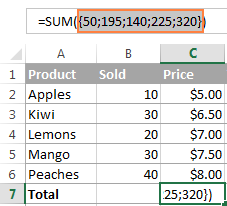
ئەسكەرتىش. دىققەت قىلىڭكى ، سىز چوقۇم F9 نى بېسىشتىن بۇرۇن چوقۇم بىر قىسىم فورمۇلانى تاللىشىڭىز كېرەك ، بولمىسا F9 كۇنۇپكىسى فورمۇلاڭىزنى ھېسابلانغان قىممەت (لار) بىلەن ئالماشتۇرىدۇ.
Excel
Excel دىكى يەككە كاتەكچە ۋە كۆپ ھۈجەيرىلىك سانلار فورمۇلاسى بىر كاتەكچىدە ياكى كۆپ كاتەكچىدە نەتىجىنى قايتۇرالايدۇ. بىر قاتار ھۈجەيرىلەرگە كىرگۈزۈلگەن سانلار گۇرپىسى كۆپ ھۈجەيرە فورمۇلا دەپ ئاتىلىدۇ. يەككە كاتەكچىدە تۇرىدىغان سانلار گۇرپىسى فورمۇلاسى يەككە ھۈجەيرە فورمۇلاسى دەپ ئاتىلىدۇ. ، FREQUENCY ، LINEST قاتارلىقلار. 0> تۆۋەندىكى مىساللار يەككە ھۈجەيرە ۋە كۆپ كاتەكچە سانلار گۇرپىسى فورمۇلاسىنى قانداق ئىشلىتىشنى كۆرسىتىپ بېرىدۇ. ئوخشىمىغان ئىككى ئاي ئىچىدە سېتىلىدىغان بۇيۇملار ، B ۋە C ستونلىرىنى دېسىڭىز ، ئەڭ يۇقىرى سېتىلىش مىقدارىنى ئاشۇرۇشنى ئويلىسىڭىز بولىدۇ.مەھسۇلات =C2-B2 غا ئوخشاش فورمۇلا ئىشلىتىپ ، ئاندىن بۇ قوشۇمچە ئىستوندىكى ئەڭ چوڭ قىممەتنى =MAX(D:D) دىن تاپالايسىز. شۇڭا ، سىز پەقەت تۆۋەندىكى فورمۇلانى كىرگۈزۈپ Ctrl + Shift + Enter نى بېسىڭ:
=MAX(C2:C6-B2:B6)
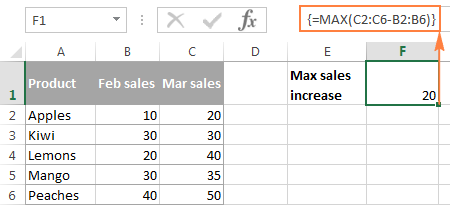
مىسال 2. Excel دىكى كۆپ كاتەكچە فورمۇلا. 10>
ئالدىنقى SUM مىسالىدا ، ھەر قېتىملىق سېتىشتىن% 10 باج تاپشۇرۇشىڭىز كېرەك دەپ پەرەز قىلىڭ ھەمدە ھەر بىر مەھسۇلاتنىڭ باج سوممىسىنى بىر فورمۇلا بىلەن ھېسابلىماقچى بولسىڭىز.
قۇرۇق ھۈجەيرىلەرنىڭ دائىرىسىنى تاللاڭ ، D2: D6 دېگىن ۋە فورمۇلا ستونىغا تۆۋەندىكى فورمۇلانى كىرگۈزۈڭ:
=B2:B6 * C2:C6 * 0.1
Ctrl + Shift + Enter نى باسسىڭىز ، Excel ھەر بىر كاتەكچىگە سانلار گۇرپىسىڭىزنىڭ مىسالى قويىدۇ. تاللانغان دائىرە ، ھەمدە تۆۋەندىكى نەتىجىگە ئېرىشىسىز:
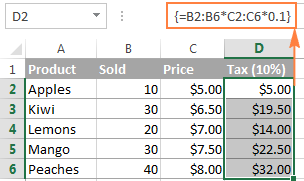
مىسال 3. Excel سانلار گۇرپىسى ئىقتىدارىنى ئىشلىتىپ كۆپ كاتەكچە سانلار گۇرپىسىنى قايتۇرۇش
تىلغا ئېلىنغان ، Microsoft Excel بىر نەچچە ئاتالمىش «سانلار گۇرپىسى» بىلەن تەمىنلەيدۇ ، ئۇلار مەخسۇس كۆپ ھۈجەيرىلىك سانلار گۇرپىسى بىلەن ئىشلەش ئۈچۈن لايىھەلەنگەن. TRANSPOSE دەل مۇشۇ ئىقتىدارلارنىڭ بىرى ، بىز ئۇنى ئىشلىتىپ ئۈستىدىكى جەدۋەلنى يۆتكەشكە ئىشلىتىمىز ، يەنى قۇرلارنى ستونغا ئايلاندۇرىمىز. بىز قۇرلارنى ستونغا ئايلاندۇرىدىغانلىقىمىز ئۈچۈن ، مەنبە جەدۋىلىڭىزنىڭ ئايرىم-ئايرىم ھالدا ستون ۋە قۇر بولغانلىقى ئۈچۈن ئوخشاش ساندىكى قۇر ۋە ستوننى تاللاڭ. Inبۇ مىسالدا بىز 6 ئىستون ۋە 4 قۇر تاللاۋاتىمىز.
=TRANSPOSE($A$1:$D$6)
نەتىجە مۇشۇنىڭغا ئوخشايدۇ:
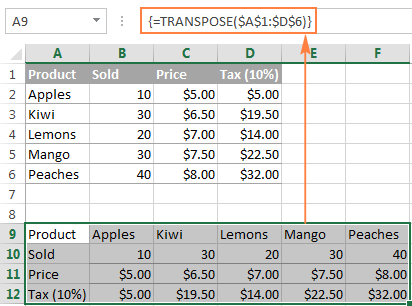
بۇ سىزنىڭ ئىشلىتىشىڭىز TRANSPOSE Excel 2019 ۋە ئۇنىڭدىن بۇرۇنقى CSE گۇرۇپپا فورمۇلاسى. Dynamic Array Excel دە ، بۇمۇ دائىملىق فورمۇلا سۈپىتىدە ئىشلەيدۇ. Excel دا يۆتكەشنىڭ باشقا ئۇسۇللىرىنى ئۆگەنمەكچى بولسىڭىز ، بۇ دەرسلىكنى كۆرۈپ بېقىڭ: Excel دىكى ئىستون ۋە قۇرلارنى قانداق ئالماشتۇرۇش كېرەك. Excel دىكى كاتەكچە گۇرۇپپا فورمۇلالىرى ، بۇ قائىدىلەرگە ئەمەل قىلىپ ، توغرا نەتىجىگە ئېرىشىڭ:
- فورمۇلاغا كىرىشتىن بۇرۇن نەتىجىنى چىقارماقچى بولغان كاتەكچىنىڭ دائىرىسىنى تاللاڭ.
- كۆپ ھۈجەيرىلىك سانلار گۇرپىسى فورمۇلانى ئۆچۈرۈڭ ، ياكى ئۇنىڭدىكى بارلىق كاتەكچىلەرنى تاللاڭ ۋە DELETE نى بېسىڭ ، ياكى فورمۇلا بالدىقىدىكى پۈتۈن فورمۇلانى تاللاڭ ، DELETE نى بېسىڭ ، ئاندىن Ctrl + نى بېسىڭ. «Shift + Enter». سىز بۇنى سىناپ باقسىڭىز ، Microsoft Excel ئاگاھلاندۇرۇشنى تاشلايدۇ: « سانلار گۇرپىسىنىڭ بىر قىسمىنى ئۆزگەرتەلمەيسىز».
- ئاز ساندىكى ھۈجەيرىلەرگە ئۆچۈرۈشىڭىز كېرەكبار بولغان فورمۇلانى ئاۋۋال ئاندىن يېڭىسىنى كىرگۈزۈڭ. بار ، F2 نى بېسىپ تەھرىرلەش ھالىتىگە ئۆتۈڭ ، فورمۇلادىكى پايدىلانمىلارنى تەڭشەڭ ۋە Ctrl + Shift + Enter نى بېسىپ ئۇنى يېڭىلاڭ.
- Excel جەدۋىلىدە كۆپ كاتەكچە گۇرۇپپا فورمۇلا ئىشلىتەلمەيسىز.
- سىز فورمۇلا قايتۇرغان سانلار گۇرپىسى بىلەن ئوخشاش چوڭلۇقتىكى كاتەكچىگە كۆپ كاتەكچە گۇرۇپپا فورمۇلا كىرگۈزۈشىڭىز كېرەك. ئەگەر Excel سانلار گۇرپىسى تاللانغان دائىرىدىن چوڭ سانلار گۇرپىسى ھاسىل قىلسا ، ئارتۇقچە قىممەت خىزمەت جەدۋىلىدە كۆرۈنمەيدۇ. ئەگەر فورمۇلا ئارقىلىق قايتۇرۇلغان سانلار گۇرپىسى تاللانغان دائىرەدىن كىچىك بولسا ، # N / A خاتالىق قوشۇمچە كاتەكچىلەردە كۆرۈلىدۇ. بۇ مىسالدا كۆرسىتىلگەندەك فورمۇلا قايتۇرغان ئەڭ چوڭ سانلار گۇرپىسىغا تەڭ ياكى ئۇنىڭدىن چوڭ دائىرىدە ھەمدە فورمۇلاڭىزنى IFERROR ئىقتىدارىغا ئوراپ قويۇڭ.
سانلار گۇرپىسىنىڭ 3 خىل شەكلى بار:
1. توغرىسىغا سانلار گۇرپىسى تۇراقلىق
گورىزونتال سانلار گۇرپىسى تۇراقلىق ھالەتتە تۇرىدۇ. قۇر سانلار گۇرپىسى تۇراقلىق ھاسىل قىلىش ئۈچۈن ، پەش بىلەن ئايرىلغان قىممەتنى كىرگۈزۈڭ ۋە ئاندىن تىرناق ئىچىگە ئېلىڭ ، مەسىلەن {1,2,3,4}.
ئەسكەرتىش. سانلار گۇرپىسى تۇراقلىق بولغاندا ، ئېچىلىش ۋە تاقاش تىرناقلىرىنى قولدا يېزىشىڭىز كېرەك.
ئېلېكترونلۇق جەدۋەلگە گورىزونتال سانلار گۇرپىسىنى كىرگۈزۈش ئۈچۈن ، مۇناسىپ ساندىكى بوش كاتەكچىلەرنى تاللاڭ ، فورمۇلا بالدىقىغا ={1,2,3,4} فورمۇلانى كىرگۈزۈڭ ۋە Ctrl + Shift + Enter نى بېسىڭ. نەتىجە مۇشۇنىڭغا ئوخشايدۇ:
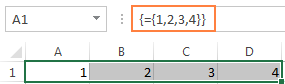
ئېكران رەسىمىدە كۆرگىنىڭىزدەك ، Excel سانلار گۇرپىسىنى باشقا بىر تىرناققا ئوراپ قويىدۇ ، خۇددى سىز كىرگەنگە ئوخشاش. سانلار گۇرپىسى.
2. تىك سانلار گۇرپىسى تۇراقلىق
تىك سانلار گۇرپىسى تۇراقلىق ئىستوندا تۇرىدۇ. سىز ئۇنى گورىزونتال سانلار گۇرپىسىغا ئوخشاش شەكىلدە ھاسىل قىلىسىز ، پەقەت تۈرلەرنى يېرىم چېكىت بىلەن ئايرىيسىز ، مەسىلەن:
={11; 22; 33; 44}
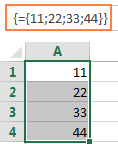
3. ئىككى ئۆلچەملىك سانلار گۇرپىسى تۇراقلىق
ئىككى ئۆلچەملىك سانلار گۇرپىسى ھاسىل قىلىش ئۈچۈن ، ھەر بىر قۇرنى يېرىم چېكىت ۋە ھەر بىر ئىستوننى پەش ئارقىلىق ئايرىيسىز.
={"a", "b", "c"; 1, 2, 3}

Excel سانلار گۇرپىسى بىلەن ئىشلەش
Array تۇراقلىرى Excel سانلار گۇرپىسىنىڭ ئۇل تېشىنىڭ بىرى. تۆۋەندىكى ئۇچۇرلار ۋە كۆرسەتمىلەر ئۇلارنى ئەڭ ئۈنۈملۈك ئۇسۇلدا ئىشلىتىشىڭىزگە ياردەم بېرىشى مۇمكىن.
- سانلار گۇرپىسى

